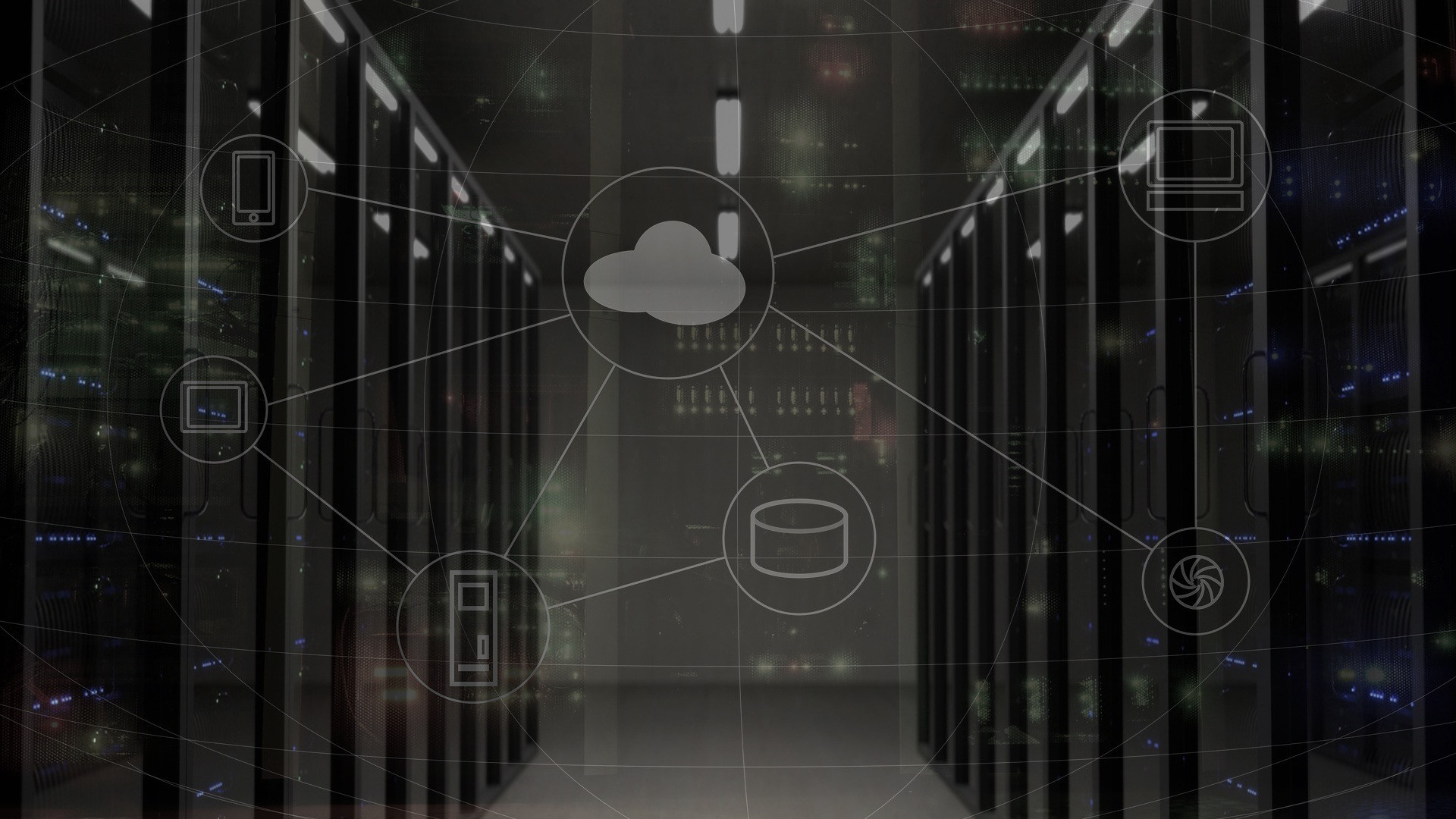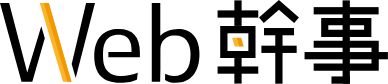- 更新日 2024.01.31
- カテゴリー SEO対策
Googleアナリティクスとサーチコンソールの違いとは?使い分けや連携方法を解説【2024年最新版】
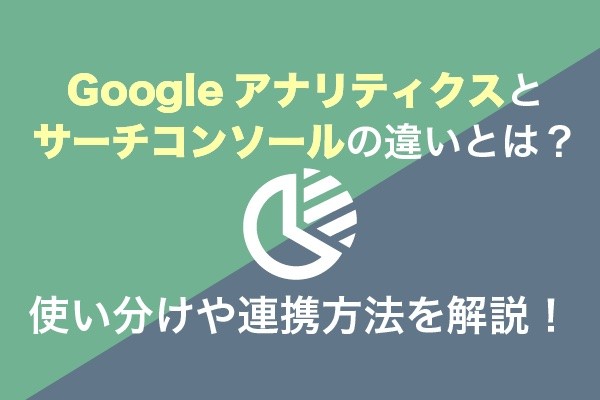
Googleアナリティクスが自社ホームページに「アクセスした後のユーザー行動」を分析できるのに
ホームページを成長させていくためには、自社サイトのアクセス状況や訪問ユーザーの行動を把握し、改善すべきポイントを特定することが重要。そのために有効なツールが、無料で活用できる「Googleアナリティクス」「Googleサーチコンソール」です。
・Googleアナリティクスでどんなことができる?
・サーチコンソールではどんなことができる?
・それぞれの違い・使い分けや導入方法が知りたい
・サーチコンソールとアナリティクスを連携させるメリットや方法は?
そんな疑問を持つ方に向け、本記事ではGoogleアナリティクスとサーチコンソールの違い・使い分け・連携方法を、初心者にもわかりやすいように解説!
最後までご覧いただければ、ホームページの改善にGoogleアナリティクス・サーチコンソールを役立てる方法がわかります。
※これからSEO対策に取り組む方は下記の記事もご覧ください。
関連記事:SEO対策とは?検索エンジンで上位表示するやり方を初心者にわかりやすく解説
Googleアナリティクス・サーチコンソールの違いとは?
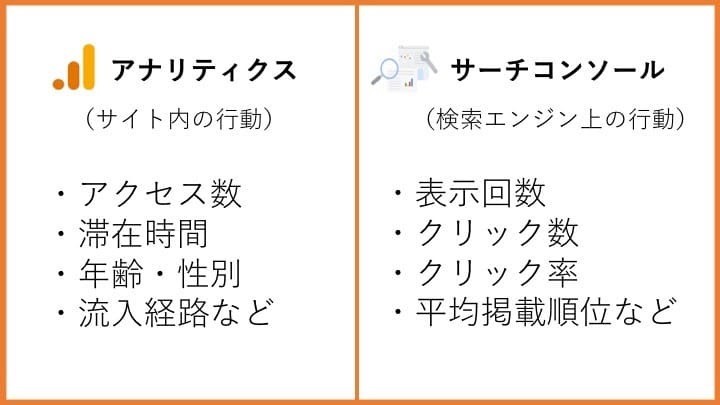
自社ホームページにアクセスした「インターネットユーザーの行動」を把握できるツールという意味では、Googleアナリティクスもサーチコンソールも同じです。
アナリティクスが自社ホームページに「アクセスした後のユーザー行動」を可視化できるのに対し、サーチコンソールは自社ホームページに「アクセスするまでのユーザー行動」を可視化できるツール。
主にGoogleサーチコンソールはSEO対策(検索エンジンで順位を上げる)のために使うことが多く、GoogleアナリティクスはWeb広告の担当者が問い合わせや購入率を上げるために使われます。
Googleアナリティクスの概要
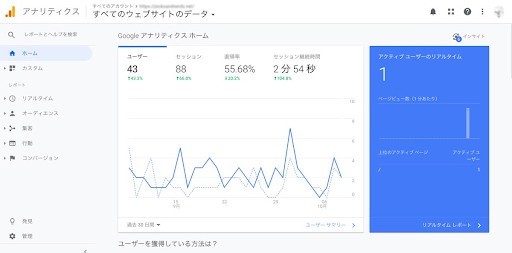
Googleアナリティクスとは、Googleが無償で提供している「Webサイトのアクセス解析ツール」です。どのような人がどのくらいアクセスしたのか?どのようなコンテンツをどのくらい閲覧したのか?自社ホームページにアクセスしたユーザーの特徴や行動を可視化し、把握するために役立つツールです。
Googleサーチコンソールの概要
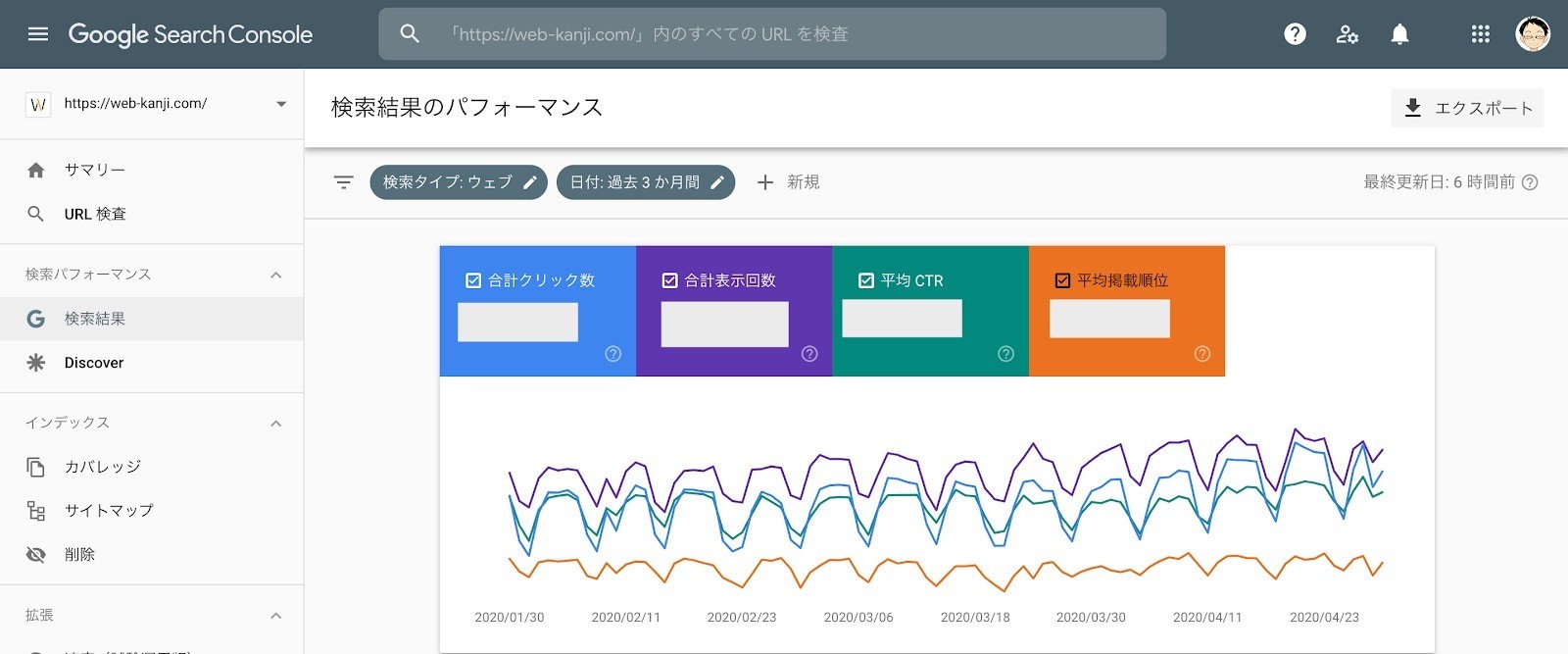
一方のGoogleサーチコンソールは、Googleが無償で提供している「Webサイトの管理ツール」。どのような検索キーワードでアクセスしたのか?自社ホームページを訪問するまでのユーザー行動を把握し、アクセスした目的を理解するために役立ちます。
Google検索インデックス(索引)に表示されないエラーページの存在をチェックする、ホームページの更新を検索エンジンに知らせる機能もあるサーチコンソールは、Google検索に関わるホームページの状態を把握し、管理するためのツールだといえるでしょう。
Googleアナリティクスとサーチコンソールの違い・使い分け
| Googleアナリティクス |
サーチコンソール |
|
|
用途 |
サイト内でのユーザー行動の分析 |
検索エンジン上でのユーザー行動の分析 |
|
目的 |
問い合わせや購入を上げるため |
検索順位を上げるため |
|
活用する人 |
主に広告担当者が使う |
主にSEO担当者が使う |
Googleアナリティクスが自社ホームページに「アクセスした後のユーザー行動」を分析できるのに対し、サーチコンソールは自社ホームページに「アクセスするまでのユーザー行動」を分析できるという違いがあります。
ただし、検索パフォーマンスの計測やエラーページをチェックできるサーチコンソールは、SEO(検索エンジン最適化)管理ツールとして使われます。具体的には、Googleからの評価を高めてSEOに強いホームページへと育てていくため、サーチコンソールでホームページの状況をチェックして修正・管理していきます。
一方のアナリティクスは、ホームページにアクセスしたユーザー行動を分析し、より効果的にユーザーをコンバージョンへ誘導できるよう、ホームページ施策を最適化する目的で使われます。たとえば、ユーザーの特徴にあわせたコンテンツを用意する、流入経路の多いメディアに広告施策を集中するなどが考えられるでしょう。
Googleアナリティクスの機能
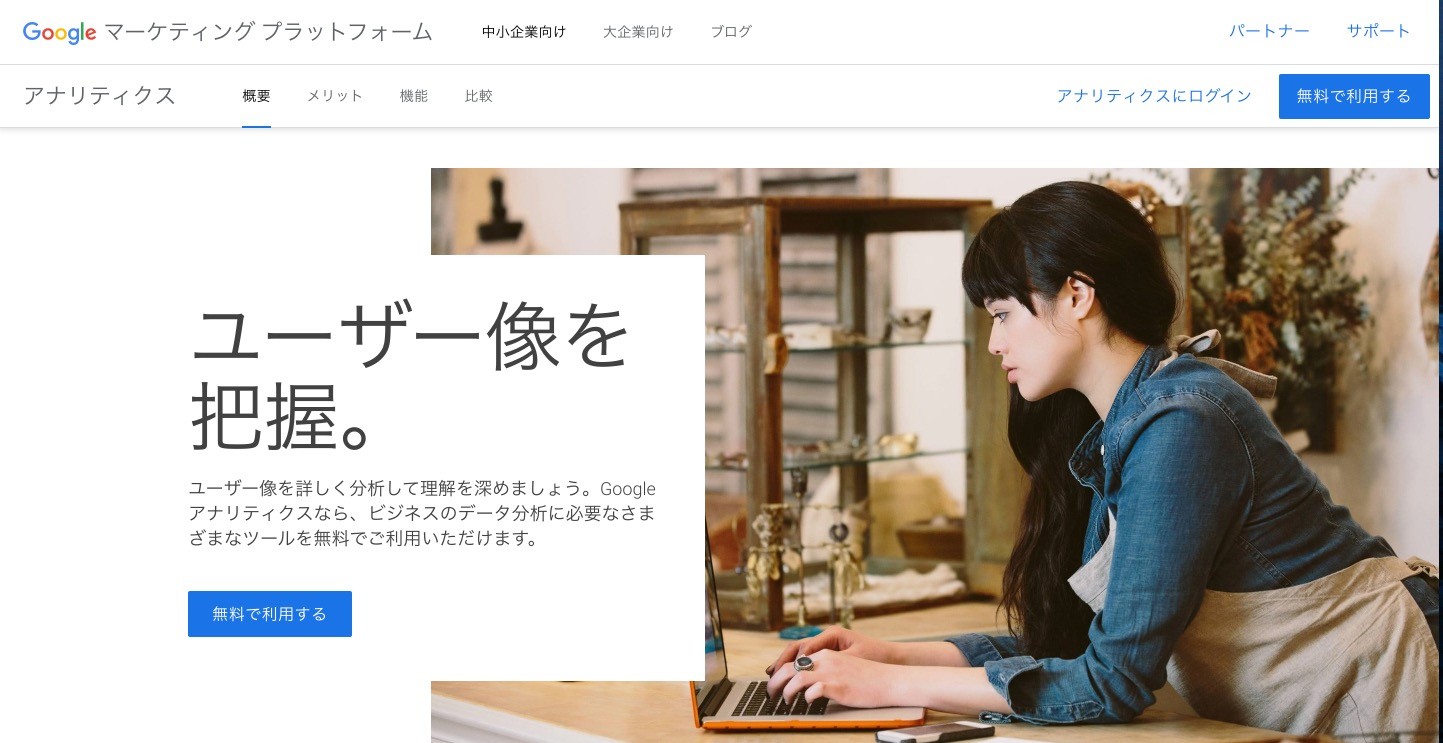
次にGoogleアナリティクス・サーチコンソールは、どのようなことができるのか?それぞれの具体的な機能を簡単に解説していきます。
アクセス解析ツールであるGoogleアナリティクスができること・機能は、主に以下の4点に関するホームページ分析。
|
自社ホームページにアクセスしたユーザーの情報がわかる |
|
自社ホームページへの訪問経路がわかる |
|
自社ホームページ内でのユーザー行動がわかる |
|
コンバージョンの状況をチェックできる |
ホームページにアクセスしたユーザーの情報がわかる
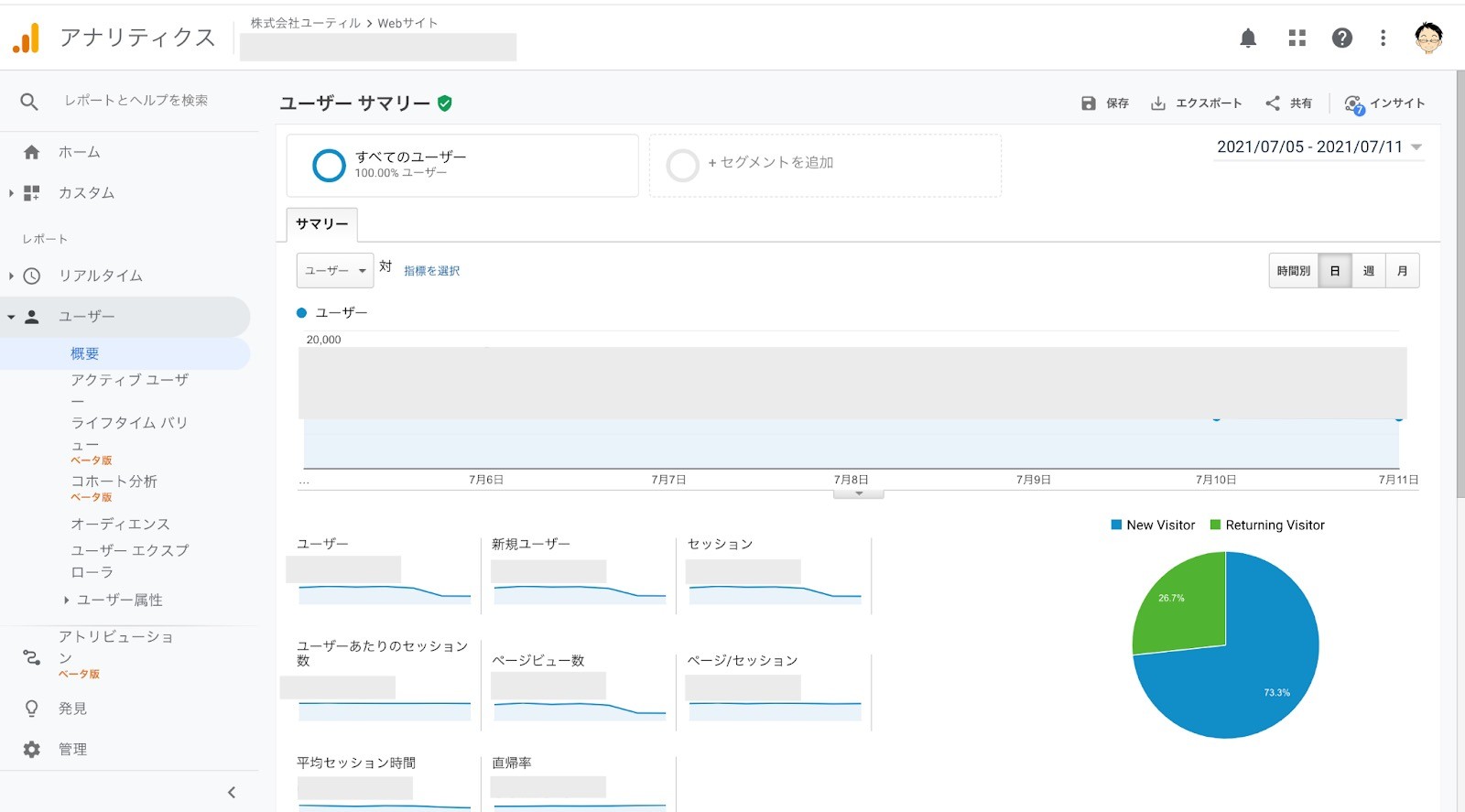
Googleアナリティクスの「メニュー」>「ユーザー」を選択すると、どのような属性のユーザーがどのくらいアクセスしているのか?自社ホームページを訪れたユーザーの特徴を把握できます。
・自社ホームページを訪問したユーザー数
・訪問ユーザーの性別・年齢
・訪問ユーザーが使用しているデバイス(PC・スマートフォン・タブレット)
・訪問ユーザーがアクセスした地域(国、都道府県など)
・新規訪問ユーザーなのか、リピーターなのか
ユーザーレポートでは、訪問ユーザー数の変化を時系列でチェックできるほか、実際の訪問者とターゲット像に剥離がないかなども分析できます。たとえば、自社ホームページのターゲットが30代男性なのにも関わらず、分析結果で10代男性が多かったといったケースでは、ホームページ施策の方向性を修正する必要も出てくるでしょう。
ホームページへの訪問経路がわかる
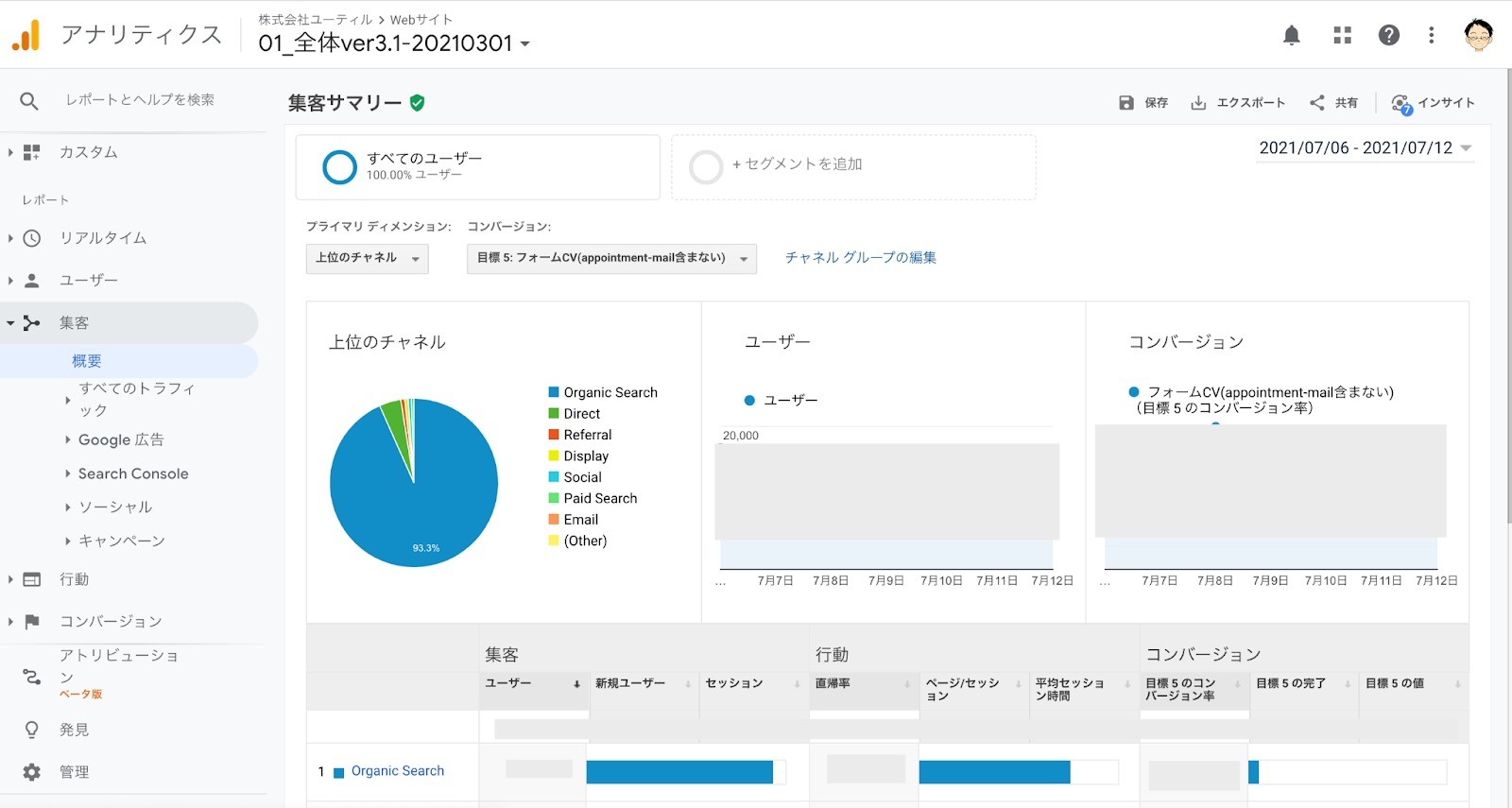
Googleアナリティクスの「メニュー」>「集客」を選択すると、自社ホームページにアクセスしたユーザーがどこから来たのか?訪問経路や訪問経路ごとの数を把握できます。確認できる訪問経路(チャネル)は、以下の通り。
|
Organic Search |
オーガニック検索(Google、Yahoo!などの検索エンジンを活用) の結果からアクセス |
|---|---|
|
Direct |
URL直接入力やブックマークからのアクセス |
|
Referral |
他ホームページの外部リンクからアクセス |
|
Paid Search |
リスティング広告(検索連動型広告)からのアクセス |
|
Display |
ディスプレイ広告(バナー広告)からのアクセス |
|
|
メールに埋め込まれたリンクからのアクセス |
|
Social |
SNS(ソーシャルメディア)からのアクセス |
|
Other Advertising |
リスティング・ディスプレイ広告以外の広告からアクセス |
|
Affiriate |
アフィリエイトサイトからのアクセス |
ユーザーの訪問経路が把握できれば、どこのチャネル活用が効果的なのか?プロモーション・キャンペーンなどの集客施策のヒントが得られるでしょう。
ただし、分析結果の数字だけを見るのは禁物。SNSはネガティブな情報でも拡散してしまうケースがあるため、なぜアクセスが増えたのか?数字の意味を慎重に分析する必要があります。
ホームページでのユーザー行動がわかる
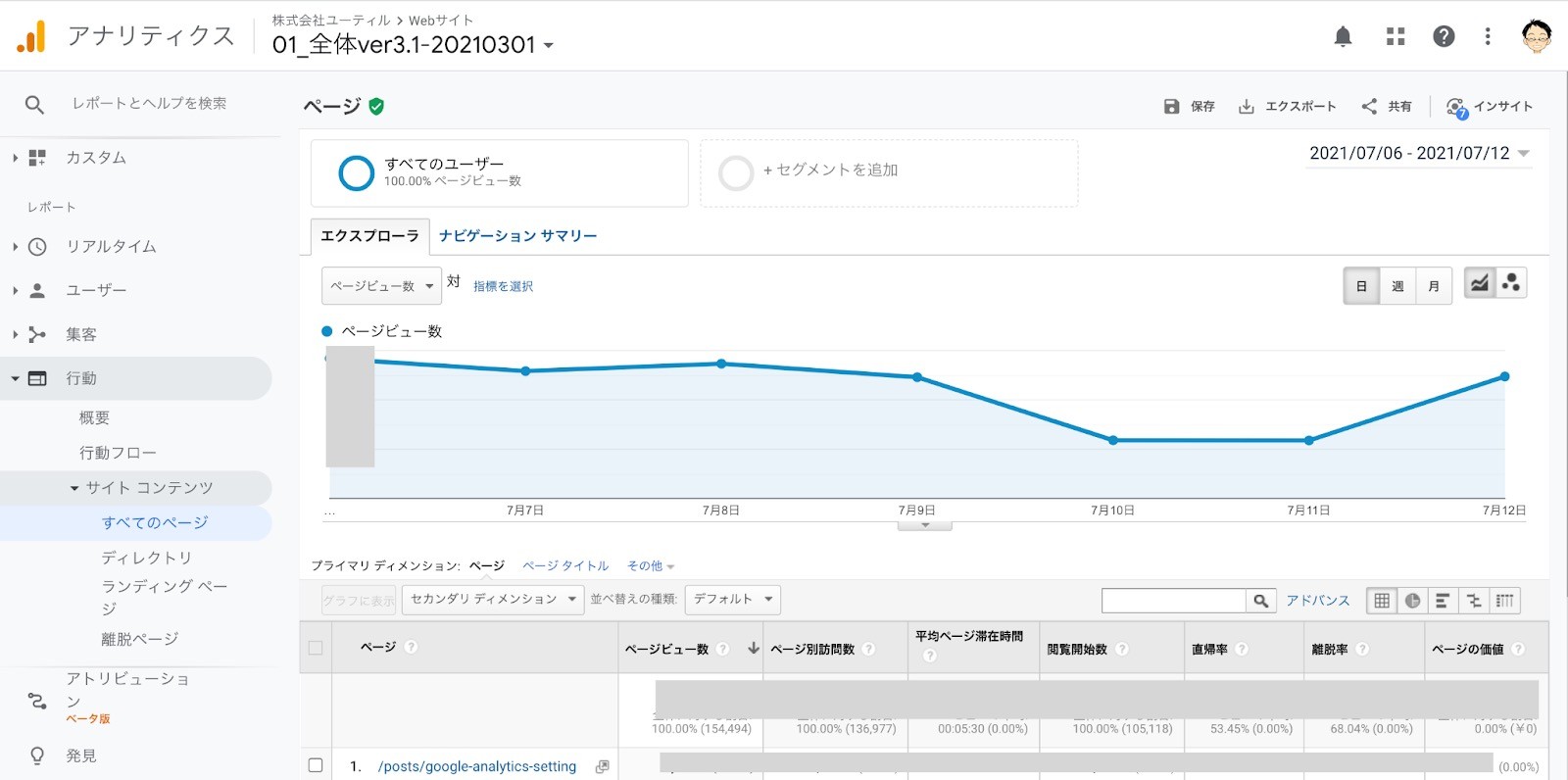
Googleアナリティクスの「メニュー」>「行動」を選択すると、ユーザーがどのページをどのくらい閲覧しているのか?滞在時間はどのくらいか?など、自社ホームページ内でのユーザー行動を把握できます。「行動」>「サイトコンテンツ」>「すべてのページ」のレポートで確認できるユーザー行動の指標は、以下の通り。
|
ページビュー数 |
ユーザーがWebページを閲覧した回数 |
|---|---|
|
ページ別訪問数 |
1回のセッション(ホームペーへの訪問)で 2回目以降の閲覧を含めないページビュー数 |
|
平均ページ滞在時間 |
特定Webページを閲覧した時間の平均 |
|
閲覧開始数 |
特定Webページがランディングページ(自社ホームページの 訪問ユーザーが最初に閲覧したWebページ)になった回数 |
|
直帰率 |
最初に閲覧したWebページのみで そのままホームページから離脱したユーザーの割合 |
|
離脱率 |
特定Webページが離脱ページ(最後に閲覧したページ)に なった割合 |
|
ページの価値 |
特定Webページがコンバージョン(ホームページの成果)に つながった割合 |
ユーザー行動が把握できれば、どのコンテンツに人気があるのか?ホームページの成果であるコンバージョンに貢献しているコンテンツはなにか?逆に、離脱の原因となる問題がどこにあるのか?ホームページ改善に向けた貴重な知見が得られます。
たとえば、特定Webページの離脱率が突出しているケースでは、そのページにユーザーが離脱してしまうなんらかの原因があると考えられます。ページのどの部分でユーザーが離脱しているのか?離脱の原因を絞り込んでいくため「ヒートマップ」ツールを活用するなどの使い方がおすすめです。
関連記事:ヒートマップを徹底比較】おすすめツール5選!機能・料金・選び方も解説
コンバージョンの設定や状況をチェックできる
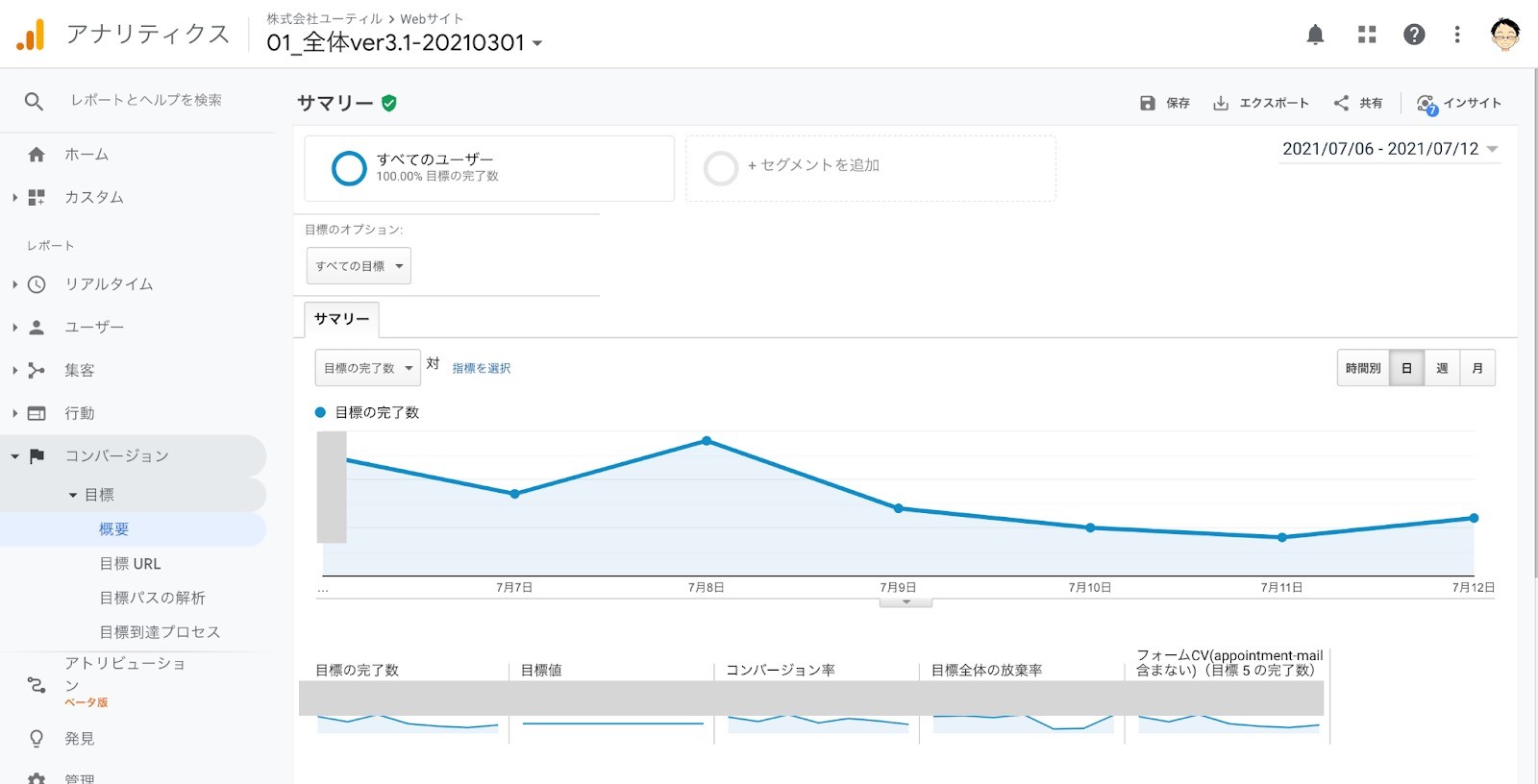
コンバージョンとは、自社ホームページの運営によって達成すべき成果のこと。ECサイトであれば「商品の購入」が、オウンドメディアやコーポレートサイトであれば「ホワイトペーパーダウンロード」や「フォームからの問い合わせ」などがコンバージョンです。
Googleアナリティクスは、自社ホームページにアクセスした「ユーザーのアクション」に応じて、複数のコンバージョンを設定できます。たとえば、特定ページにユーザーが到達した場合、特定のリンクをクリックした場合、ホワイトペーパーをダウンロードした場合など。ECサイトであれば、商品ごとのコンバージョンを分析できる「eコマース設定」も可能です。
コンバージョンをチェックする方法
Googleアナリティクスの「メニュー」>「目標」>「概要」を選択すれば、設定した「目標の完了数」「コンバージョン率(CVR)」などを確認できます。
ホームページ改善へのヒントが得られるGoogleアナリティクスですが、「PCユーザーがコンバージョンにつながった割合」など、それぞれの指標を組み合わせることでより深い分析も可能。Googleアナリティクスの導入・設定方法を知りたい方は、以下の記事を参考にしてください。
関連記事:【入門版】Googleアナリティクスの設定方法&使い方【スタートアップガイド】
Googleサーチコンソールの機能
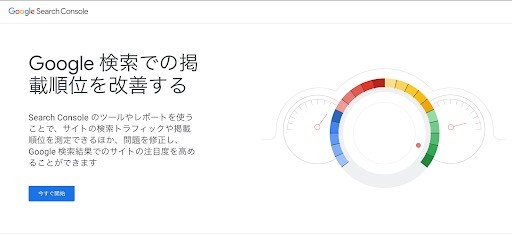
Googleサーチコンソールができること・機能は、主に以下の4点。
|
自社ホームページの検索パフォーマンスを計測できる |
|
自社ホームページがGoogle検索にインデックスされているかがわかる |
|
自社ホームページにエラー要素がないかチェックできる |
|
自社ホームページの更新情報をGoogleに送信できる |
自社ホームページの検索パフォーマンスがわかる
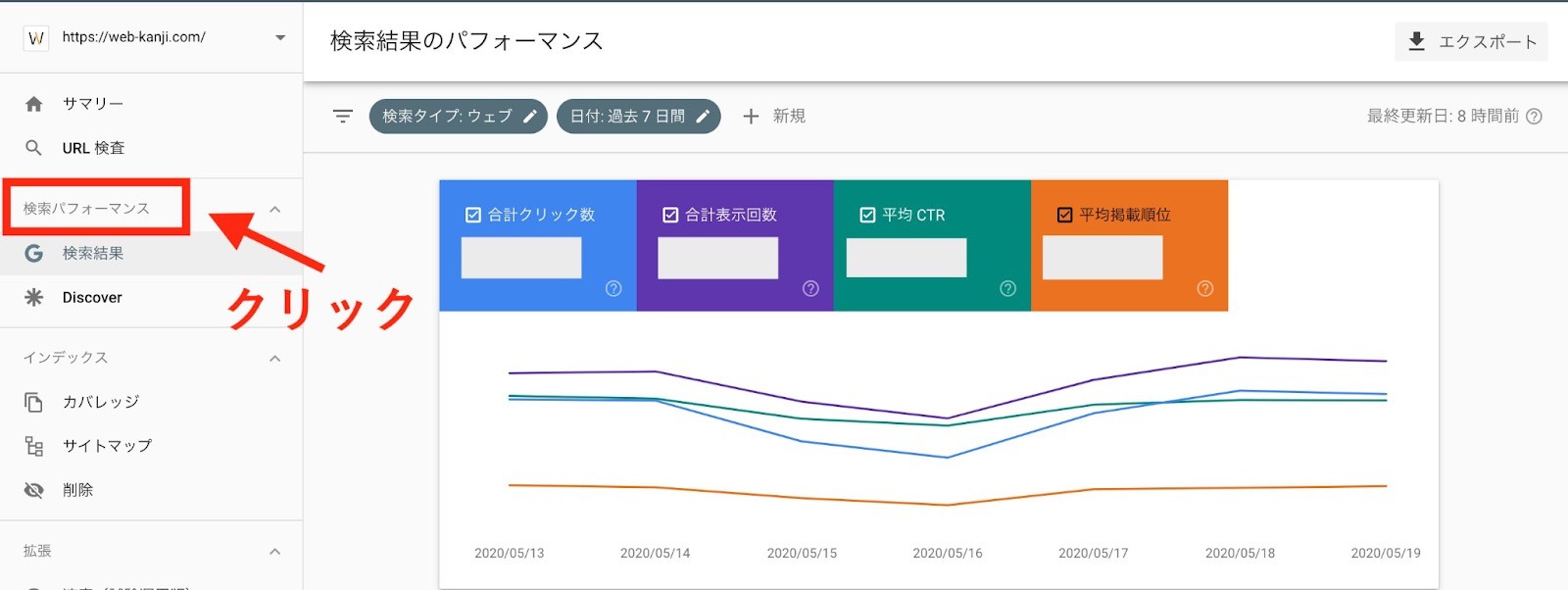
Googleサーチコンソールの「メニュー」>「検索パフォーマンス」を選択すると、自社ホームページにアクセスしたユーザーが、どのような検索キーワードを使ったのか?その検索キーワードから見た、自社ホームページのパフォーマンスがどの程度なのか?が把握できます。
検索パフォーマンスで確認できる指標は、以下の通り。
|
クリック数 |
特定のキーワード検索で、ホームページがクリックされた回数 |
|---|---|
|
表示回数 |
特定のキーワード検索で、ホームページが検索結果に表示された回数 |
|
クリック率 |
表示回数に対して、ユーザーがクリックした割合 |
|
平均掲載順位 |
自社ホームページが検索結果に表示される平均順位 |
検索パフォーマンスの結果を見れば、ユーザーがどのような目的で自社ホームページにアクセスしたのか?検索キーワードから意図を読み取れます。これをもとにコンテンツをリライトするなど、ユーザーニーズに沿った方向性でホームページ施策を実施できるでしょう。
ホームページがGoogleから認識されているかがわかる
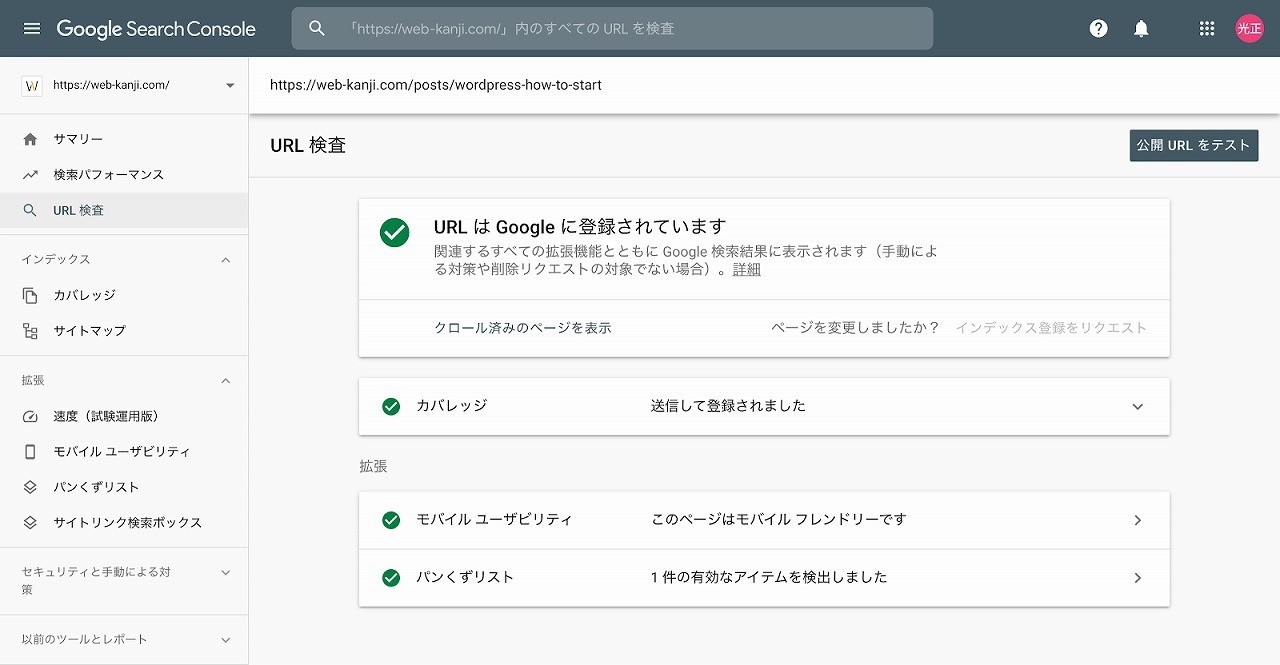
自社ホームページを検索結果に表示させるには、Googleの検索インデックス(索引)にURLが登録されている必要があります。通常は「クローラー」と呼ばれるプログラムが世界中のWebサイトを巡回し、URLを自動的に検索データベースに登録しますが、なんらかの要因で登録漏れが発生する、登録までに時間がかかる場合もあります。
関連記事:クローラビリティとは?検索エンジンにサイトコンテンツを正しく&素早く認識させる対策
Googleに登録されているか確認する方法
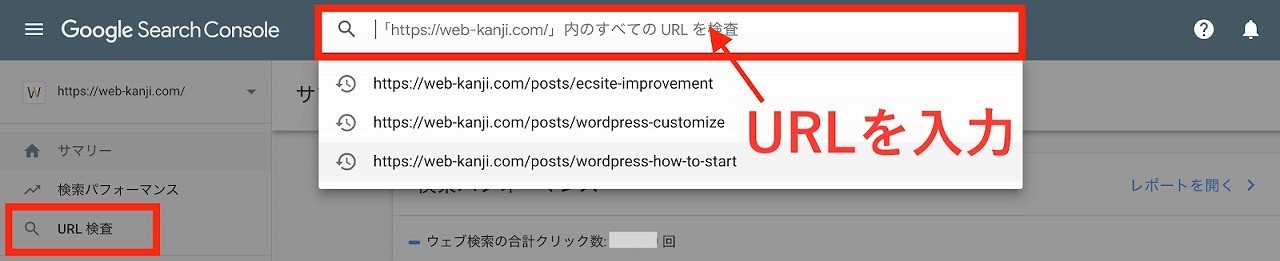
Googleサーチコンソールの「メニュー」>「URL検査」を選択し、該当するWebページのURLを入力すると、Google検索インデックスに登録されているのか?スマートフォン対応ページなのか?などをチェックできます。
Google検索を利用するユーザーの数を考えれば、URLがインデックスされていることはホームページ運営の絶対条件。インデックスされていない場合は、同じ画面から「インデックス登録をリクエスト」をクリックし、クローラーの巡回を催促できます。
ホームページの更新情報をGoogleに送信できる
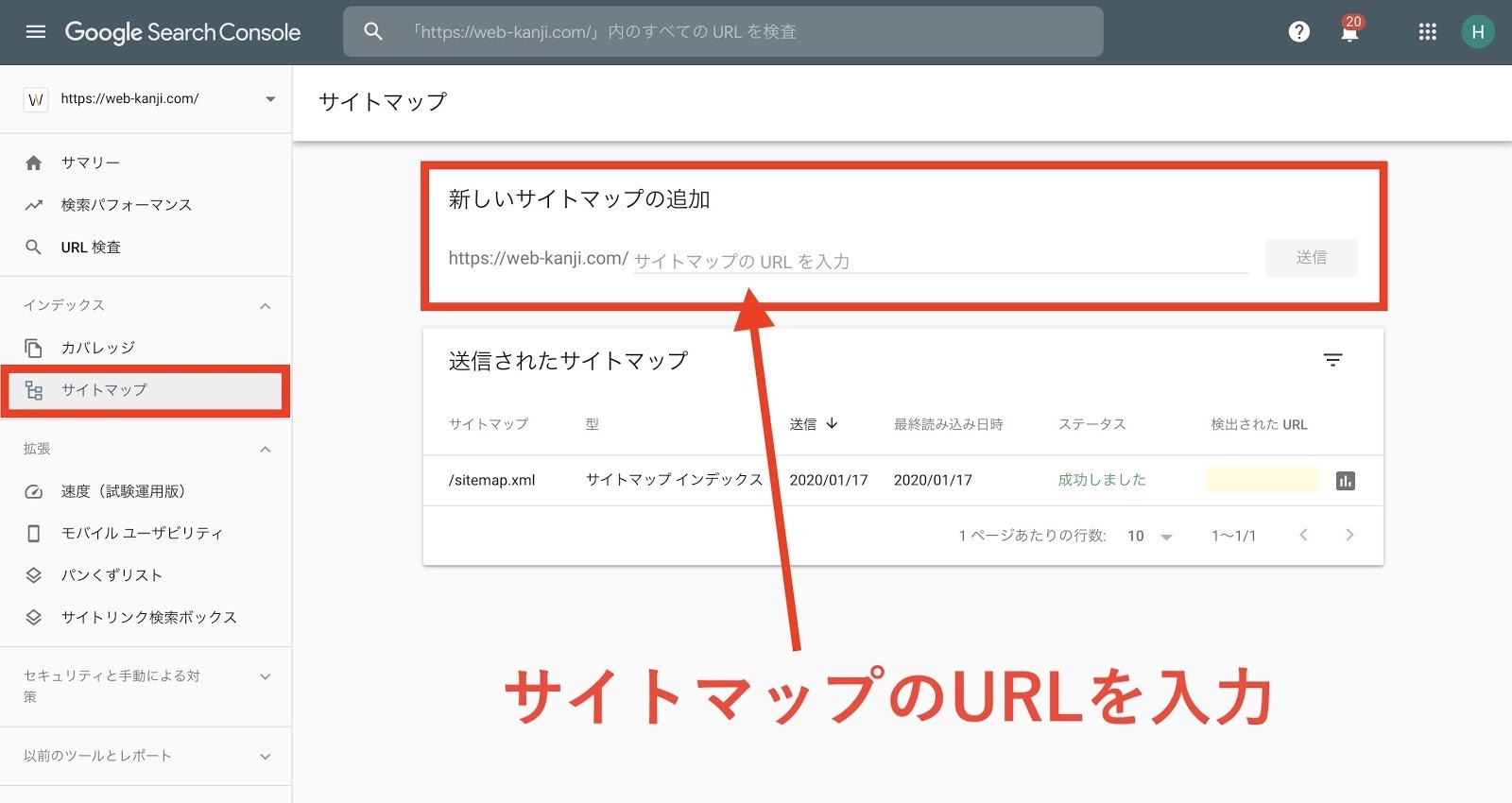
新規コンテンツの制作や既存記事のリライトなど、更新したコンテンツは素早く検索結果に表示させたいもの。しかし、クローラーが自社ホームページを巡回するまでにはある程度の時間がかかります。
Googleサーチコンソールの「メニュー」>「サイトマップ」を選択し、XMLサイトマップを追加することで、クローラーにホームページの更新情報を「送信」できます。
XMLサイトマップとは、構造やコンテンツ・URLが記載された、ホームページの地図ともいえる「sitemap.xml」ファイルのこと。すべてのホームページに必要なわけではありませんが、更新情報を素早く検索結果に反映させるためには必須のファイル。XMLサイトマップの詳細・作り方に関しては、以下の記事も参考にしてください。
関連記事:XMLサイトマップ(sitemap.xml)作成&送信方法マニュアル【専門知識不要】
ホームページにエラー要素がないかチェックできる
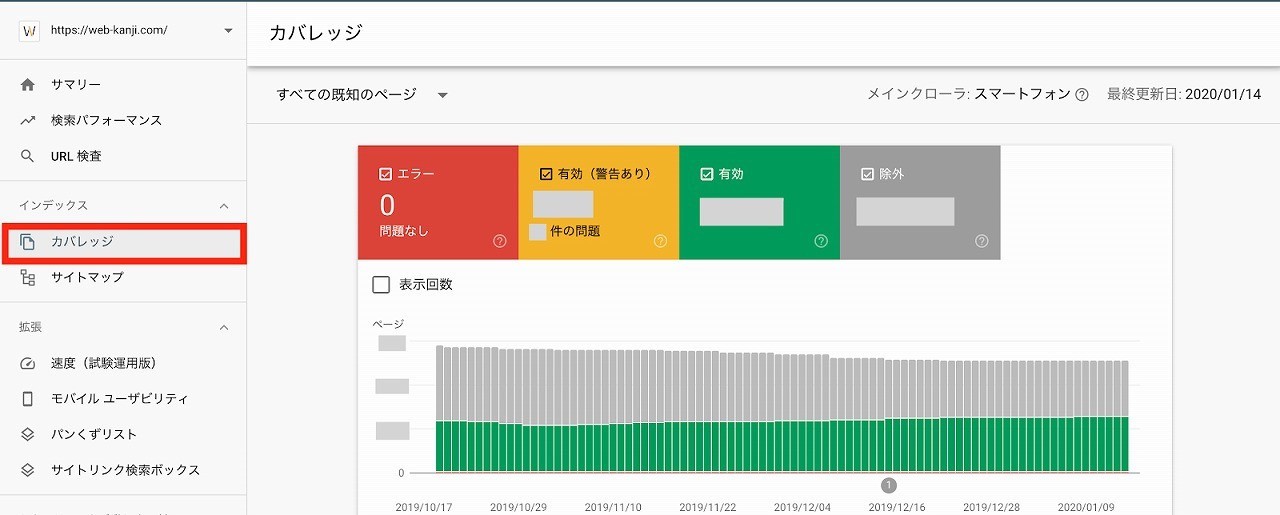
クローラーは、ホームページ内のページすべてのURLが記載される「sitemap.xml」も検索インデックスに登録します。ホームページ内のコンテンツを漏れなく検索結果に反映させるためですが、まれにsitemap.xmlの整合性が取れず、アクセスしたページが「404エラー」表示されてしまう場合があります。
Googleサーチコンソールの「メニュー」>「カバレッジ」を選択すると、自社ホームページでエラーを起こす可能性がある問題のあるページを把握できます。カバレッジで確認できるWebページのステータスは以下の4つ。
|
エラー |
インデックスに登録されていません。修正が必要です |
|---|---|
|
警告あり |
インデックスに登録されていますが、注意すべき問題があります |
|
有効 |
インデックスに正常に登録されています |
|
除外 |
サイト運営者が意図的にインデックスに登録していない可能性が あります(テストページなど) |
404エラーはユーザーの信頼感を損なうばかりでなく、修正しなければ検索結果に表示されることもありません。定期的にカバレッジでエラーチェックを実施する必要があります。
Googleサーチコンソールの導入・設定方法を知りたい方は、以下の記事を参考にしてください。
関連記事:【入門版】Google Search Consoleの登録・設定方法&使い方【スタートアップガイド】
Googleアナリティクスとサーチコンソールを連携させるメリット
Googleアナリティクスは、ホームページ施策のヒントを得るために最適なツールですが、検索でアクセスしてきたユーザーが、どのようなキーワードを使ったのかまでは解析できません。これは、Googleサーチコンソールの「検索パフォーマンス」でないとわからないデータです。
Googleアナリティクスとサーチコンソールを連携させれば、サーチコンソールでのみ見られる「検索キーワード=検索クエリ」を、アナリティクスの画面上で確認できます。本来、別々のツールでしか確認できないデータを統合できることが、アナリティクスとサーチコンソールを連携させる最大のメリットだといえます。
Googleアナリティクスとサーチコンソールを連携させると、アナリティクスの「メニュー」>「集客」>「Search Console」から、以下の4つのデータを確認できるようになります。
|
ランディングページ |
Google検索で訪問したユーザーが最初に目にするWebページ |
|---|---|
|
国 |
Google検索で訪問したユーザーがアクセスしてきた国 |
|
デバイス |
Google検索で訪問したユーザーが使用するデバイス |
|
検索クエリ |
Google検索で訪問したユーザーが使用した検索キーワード |
Googleアナリティクスとサーチコンソールが導入されていれば、連携方法はいたって簡単。5分もあれば設定が済んでしまうため、手早く連携させてしまいましょう。
Googleアナリティクスの検索クエリをクリック
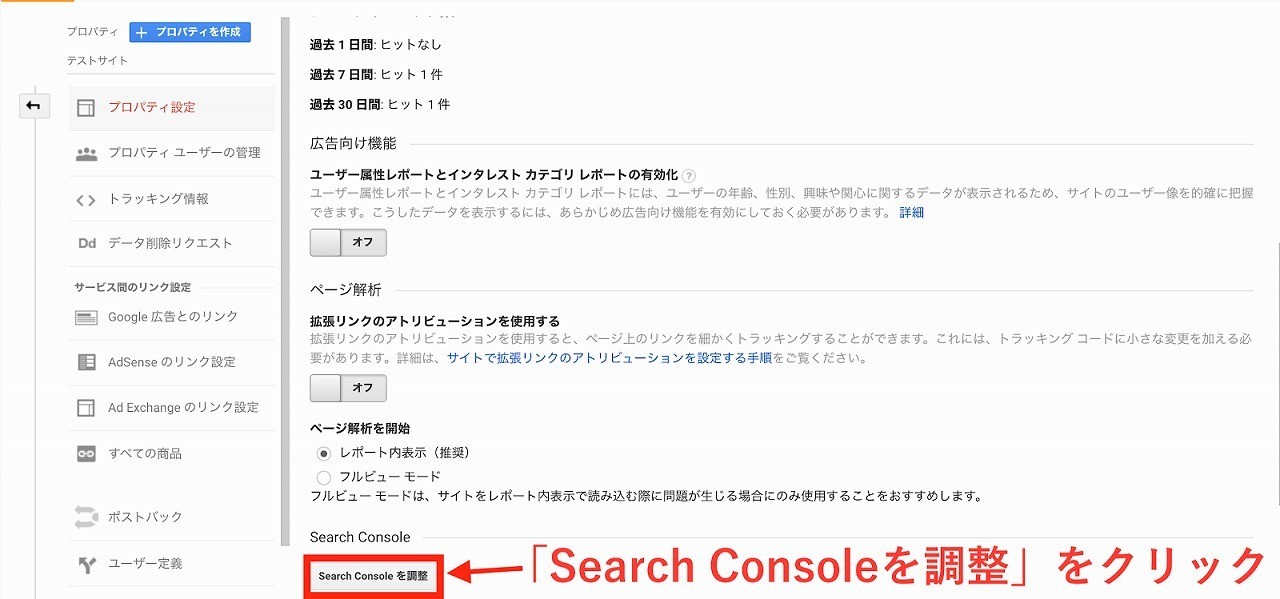
Googleアナリティクスの「メニュー」>「集客」>「Search Console」を選択すると、「このレポートを使用するにはSearch Consoleの統合を有効にする必要があります」という画面が表示されます。画面内にある「Search Consoleのデータ共有を設定」をクリックします。
「プロパティ設定」に画面が遷移します。画面内に表示されている「Search Consoleを調整」をクリック。すると「Search Consoleの設定」に画面が遷移します。画面内に表示されている「追加」をクリックしてください。
Googleサーチコンソールでアナリティクスを関連付ける
自動的にGoogleサーチコンソールの設定画面に遷移します。サーチコンソールに登録されているサイトが一覧表示されるため、連携したいサイトを選択して「保存」します。「関連付けの追加」をクリックすれば終了です。
連携が完了したら、アナリティクスの「メニュー」>「集客」>「Search Console」を選択し、問題なくデータが表示されているか?確認しておきましょう。
Googleアナリティクスとサーチコンソールの違いまとめ
| Googleアナリティクス |
サーチコンソール |
|
|
用途 |
サイト内でのユーザー行動の分析 |
検索エンジン上でのユーザー行動の分析 |
|
目的 |
問い合わせや購入を上げるため |
検索順位を上げるため |
|
活用する人 |
主に広告担当者が使う |
主にSEO担当者が使う |
Googleアナリティクスとサーチコンソールの違いがよくわからないという方に向け、本記事では使い分けや連携方法も含め、両者の違いを初心者にもわかりやすいように解説してきました。ポイントをおさらいすると、
・アナリティクスは、サイトにアクセスしたユーザー行動を分析する解析ツール
・サーチコンソールは、検索キーワードの把握
・サイトの問題を分析するSEO管理ツール
・連携させると、アナリティクスからサーチコンソールの検索クエリなどを確認できる
ツールとしての役割は異なりますが、ユーザーに支持されるホームページへと改善していくにはGoogleアナリティクスが、SEOに強いホームページに育てていくためにはGoogleサーチコンソールが必要。どちらもホームページの運営に欠かせない必須のツールです。
特に、ユーザー行動と検索クエリのデータを効率よく収集できる、Googleアナリティクスとサーチコンソールの連携はおすすめ。導入がまだの方は、この機会に検討してみてはいかがでしょうか?
SEO対策を外注したい方へ
SEO対策をするけど、自分でやるのは不安、リソースがないという方はWeb幹事にご相談ください。Web幹事は、あなたにあった最適なSEO対策会社を無料でご紹介するサービスです。
SEO対策経験者が丁寧に要件をヒアリングし、目的と予算にあった最適な会社を、ご提案します。
コンサルタントのご紹介
 岩田
Web制作会社を設立し、
岩田
Web制作会社を設立し、
3年間で上場企業を含む50社以上制作に携わらせていただきました。
様々なお客様のWeb制作を実際に行ってきましたので、
初心者の方でも安心してご相談ください!
相談料は「完全無料」。まずは相場の情報を知りたいなどの情報提供のみでも大丈夫です。
お気軽にご連絡ください!
Q. Googleアナリティクスとは何ですか?
Googleアナリティクスとは、自社ホームページにアクセスしたユーザーの行動を可視化するツールのことです。
Q. Googleアナリティクスのメリットは?
Googleアナリティクスのメリットは「ホームページにアクセスしたユーザーの情報がわかる」「コンバージョンの設定や状況をチェックできる」などです。詳細は記事内で紹介していますので、ぜひご覧ください。
Q. Googleアナリティクスの使い方を教えてください。
Googleアナリティクスでは、ユーザーのアクセス情報、訪問経路、ページ閲覧数などを把握することができます。具体的な使い方は記事内で詳しく解説しています。
ホームページ制作の相場ガイドブックを
無料でプレゼントします!!
ホームページの相場に関するガイドブックを
無料でプレゼントいたします!
・コーポレートサイト
・ランディングページ
・ECサイト
・オウンドメディア
・採用サイト
の相場の情報を徹底解説。
さらに相場を理解するためのポイントや
ホームページを業者に依頼する前の準備方法も
合わせて解説。
ホームページを依頼したいが、相場が分からず心配
という方はぜひダウンロードしてください。

この記事を書いた人

梓澤 昌敏
専門分野: 音楽・映像制作、オウンドメディア、ビジネス
音楽・映像制作の現場を経て、スタジオ構築側の業界へ。マネージャー・コンサルタントとして制作現場の構築に携わる一方、自社オウンドメディアの立ち上げを含むマーケティングも担当してきました。現在アメリカ在住。作曲を含む音楽制作も提供しています。
このライターの記事一覧